Giống như các thiết bị khác của Google, Nest Thermostat mới dễ tiếp cận, đẹp mắt và rẻ hơn các sản phẩm cạnh tranh. Có thể đây chưa phải là sản phẩm điều nhiệt tốt nhất trên thị trường, nhưng nó có thể là một trong những bộ điều nhiệt thông minh tốt nhất với số tiền mà bạn bỏ ra.
Những gì chúng tôi thích ở Google Nest Thermostat:
- Thiết kế đẹp, dễ sử dụng
- Máy điều nhiệt Nest giá cả phải chăng nhất
- Thiết lập DIY dễ dàng
- Giám sát HVAC cực kỳ hữu ích
Những gì chúng tôi không thích ở Google Nest Thermostat:
- Không tương thích với cảm biến nhiệt độ bên ngoà
- Không có tính năng “tiếp thu”
Đã gần 10 năm kể từ khi Máy điều nhiệt Nest Learning đầu tiên được phát hành. Máy điều nhiệt Nest năm 2020 không phải là một cuộc cách mạng, nhưng thiết kế mới của thiết bị và mức giá rẻ khiến nó trở thành một thiết bị nhà thông minh dễ tiếp cận hơn đặc biệt là đối với những người mới sử dụng máy điều nhiệt thông minh.
Hãy cùng đọc toàn bộ bài đánh giá về Máy điều nhiệt Google Nest của chúng tôi để xem nó có phù hợp với bạn không.
Contents
Bộ điều nhiệt Google Nest Thermostat có gì mới?
Sự khác biệt chính giữa mẫu mới và cũ là ở thiết kế và các biện pháp nhằm cắt giảm chi phí của Google. Để rõ ràng hơn, Nest Thermostat không thay thế cho Learning Thermostat. Thay vào đó, đó là lựa chọn phù hợp túi tiền hơn khi Google đang chuyển Thermostat E sang các bản cài đặt cao cấp.
Thiết kế và hiển thị
Mặc dù được làm bằng vật liệu truyền thống “rẻ hơn”, tôi thích giao diện của Nest Thermostat mới hơn. Vỏ máy được làm bằng nhựa và có lớp hoàn thiện như gương đẹp mắt ở mặt trước. Thông qua “thấu kính gương thủy tinh” đó, bạn sẽ thấy màn hình LCD màu 2,4 inch với độ phân giải 240 x 320. Bạn có thể thấy hình vuông của màn hình ở các góc nhất định, nhưng nhìn trực diện, bạn sẽ chỉ thấy bề mặt gương. Tôi thích cách mà nó được thiết kế.
Điều tôi không thích là giờ đây nó chỉ hiển thị nhiệt độ trong nhà của bạn chứ không phải thời gian. Tôi cho rằng điều này phù hợp hơn với các bộ điều nhiệt truyền thống khác. Nhưng sẽ thật tuyệt nếu bạn có thể sử dụng một chiếc đồng hồ trong màn hình đẹp mắt đó của bộ điều nhiệt.
Đây có thể là bộ điều nhiệt thông minh đẹp nhất mà bạn có thể mua.
Các mẫu Nest trước đây cho phép bạn xoay vỏ và lướt qua các menu để điều chỉnh nhiệt độ, trong khi nút nhấn sẽ đóng vai trò là nút chọn của bạn. Nest Thermostat mới chỉ có một bảng điều khiển cảm ứng ở phía bên phải để điều chỉnh nhiệt độ. Khi bạn nhấn vào bất kỳ đâu ở phía bên phải, nó sẽ hoạt động như một nút chọn.
Tôi chưa bao giờ gặp vấn đề với việc điều hướng xung quanh bộ điều nhiệt hoặc thay đổi nhiệt độ. Tôi cũng chưa bao giờ sở hữu Nest Learning Thermostat, có vẻ như điều khiển sẽ trực quan hơn.
Bạn không thể tạo hoặc chỉnh sửa lịch biểu nhiệt độ trực tiếp trên Nest Thermostat giống như bạn có thể làm trên Learning Thermostat. Tôi nghĩ rằng nhiều người vẫn sử dụng máy điều nhiệt “learning” của họ để tạo lịch trình đầy đủ. Bạn cần biết rằng mình sẽ phải chỉnh sửa tất cả lịch biểu của mình trong ứng dụng và bộ điều nhiệt của bạn cần được kết nối với Wi-Fi để nhận các thay đổi lịch biểu đó.
Bạn sẽ nhận thấy bộ điều nhiệt Nest của tôi có thiết kế trang trí đẹp mắt phía sau thiết bị. Không giống như các máy điều nhiệt Nest khác, kiểu máy 2020 không có sẵn trong hộp. Tôi cần mua riêng thiết bị này từ Google Store, nhưng chúng cũng có sẵn từ các nhà bán lẻ khác. Đây là một biện pháp cắt giảm chi phí từ phía Google.
Cảm nhận sự hiện diện
Bạn có nhớ rằng công nghệ radar Soli mà Google đã sử dụng trong Pixel 4 để nhận diện cử chỉ và sự hiện diện? Nó có thể không có trong Pixel 5, nhưng công ty đã đưa nó vào Nest Thermostat mới. Nó sử dụng công nghệ radar năng lượng thấp để nhận biết khi bạn ở gần nó. Nó sẽ hiển thị màn hình khi bạn ở gần và tắt màn hình khi bạn không ở gần. Tính năng này tương tự như tính năng Farsight của Nest Thermostats, nó sẽ sáng màn hình khi cảm nhận được bạn bước vào phòng.
Trên thực tế, đây là một cách hay để bộ điều nhiệt hiển thị cho bạn thông tin chi tiết khi bạn cần và tiết kiệm điện khi bạn không cần.
Cảm biến tiệm cận không phải là cách duy nhất Soli được sử dụng ở đây. Khi được kết hợp với các cảm biến trên bo mạch và dữ liệu định vị địa lý của điện thoại, Nest Thermostat sẽ có thể phát hiện xem bạn có ở nhà hay không. Nếu không cảm nhận được bất kỳ ai trong nhà của bạn, bộ điều nhiệt sẽ thiết lập cài đặt của nó về chế độ Tiết kiệm giúp bạn tiết kiệm một chút năng lượng. Các bộ điều nhiệt Nest cũ hơn cũng làm được điều này, nhưng mẫu mới là mẫu duy nhất sử dụng công nghệ radar Soli cùng với các thông số vị trí của điện thoại của bạn.
Ứng dụng Google Home và các tính năng giám sát thông minh
Một trong những thay đổi lớn với bộ điều nhiệt năm nay là ứng dụng đồng hành của nó. Giờ đây, nó kết nối với ứng dụng Google Home thay vì ứng dụng Nest. Chúng tôi biết sự thay đổi này sẽ đến. Bạn vẫn kiểm soát các sản phẩm nhà thông minh của Google bằng ứng dụng Home, vì vậy bạn cũng nên sử dụng các điều khiển bộ điều nhiệt ở đó. Bạn sẽ không cần kết nối tài khoản Nest của bạn thông qua ứng dụng Google Home.
Tuy nhiên sẽ không thể thay thế hoàn toàn ứng dụng Nest bằng Google Home được. Nếu nhà bạn sử dụng các sản phẩm Nest khác chỉ tương thích với ứng dụng Nest thì giờ đây, bạn cần sử dụng đồng thời cả hai ứng dụng để điều khiển các thiết bị Nest khác nhau của mình.
Điều này cũng có nghĩa là bạn được tích hợp liền mạch hơn với Trợ lý Google và Amazon Alexa. Nó không phải là mới, nhưng giờ đây bạn có thể yêu cầu loa thông minh của bạn đặt một nhiệt độ nhất định một cách siêu tiện lợi.
Trong quá trình thiết lập, ứng dụng Google Home sẽ hướng dẫn bạn một tính năng có tên là Quick Schedule (Lên lịch nhanh). Điều này cho phép bạn đặt nhiệt độ tùy chỉnh vào các thời điểm khác nhau vào mỗi ngày trong tuần. Bạn đặt nhiệt độ sưởi và làm mát ưa thích của mình cho các cấu hình Comfort, Eco và Sleep, đồng thời ứng dụng sẽ tạo lịch trình cho bạn dựa trên những gì ứng dụng cho rằng bạn có thể thích. Bạn có thể thay đổi thời gian và cấu hình xung quanh như bạn muốn.
Điều này khác một chút so với Nest Learning Thermostat. Mẫu này đó “tiếp thu” từ cách sử dụng của bạn và điều chỉnh nhiệt độ dựa trên thói quen của bạn theo thời gian. Nest Thermostat thì không. Bạn tạo lịch biểu trong ứng dụng và thay đổi chúng suốt cả ngày nếu cần, nhưng nó sẽ không giúp ích nhiều cho việc “tiếp thu” dựa trên thói quen của bạn. Tuy nhiên, nó sẽ vẫn đề xuất những điều chỉnh nhỏ trong lịch trình của bạn mà nó cho rằng bạn có thể tiết kiệm một chút năng lượng. Tuy nhiên, không có gì là tự động. Những người mới tham gia thị trường máy điều nhiệt thông minh có thể sẽ ổn với điều này, nhưng những người đã sử dụng từ các máy điều nhiệt cũ hơn, “thông minh hơn” có thể sẽ gặp vấn đề.
Về chủ đề kiểm soát nhiệt độ, bộ điều nhiệt mới không hỗ trợ cảm biến nhiệt độ bên ngoài. Điều đó có nghĩa là nó chỉ ghi lại nhiệt độ từ chính thiết bị. Nếu bạn có một ngôi nhà lớn hoặc tầng hai của bạn không đủ ấm vào mùa đông, đây có thể là một vấn đề. Đây là lúc Learning Thermostat và Thermostat E vượt mặt thiết bị mới này.
Cảm biến nhiệt độ của Google chỉ khả dụng ở một số khu vực nhất định, vì vậy, đây có thể là một nhược điểm lớn.
Google đã giới thiệu một bộ tính năng giám sát HVAC với Nest Thermostat mới. Vì các vấn đề về HVAC có thể khá tốn kém đối với chủ nhà, những tính năng có thể thực sự hữu ích. Nest của bạn sẽ cảnh báo cho bạn nếu nó phát hiện thấy hệ thống của bạn có vấn đề gì đó, chẳng hạn như thời gian làm mát nhà bạn mất nhiều thời gian hơn bình thường hoặc nếu lò của bạn tắt khi không cần thiết. Nó cũng sẽ cho bạn biết khi nào cần thay bộ lọc không khí. Từ đó, bạn có thể gọi cho kỹ thuật viên HVAC hoặc thông qua đối tác của Google để thiết lập một cuộc hẹn sửa chữa.
Tính năng giám sát HVAC đã được triển khai vào cuối tháng 10 cho Nest Thermostat, Learning Thermostat và Thermostat E.
Thiết lập
Quá trình thiết lập thực sự không thể dễ dàng hơn. Google cho biết bạn mất khoảng 30 phút để tự cài đặt. Tôi đã đi con đường cũ để tiết kiệm một số tiền mặt thuê thợ lắp đặt. Nhìn chung, quá trình này mất khoảng 30-45 phút, trừ đi thời gian tôi phải lấp đầy một số lỗ do bộ điều nhiệt cũ của tôi để lại.
Cách dễ nhất để thiết lập bộ điều nhiệt của bạn là thông qua ứng dụng Google Home. Nhấn nút +, chọn “set up device”(“thiết lập thiết bị”), sau đó chọn tùy chọn “Thermostat” (“bộ điều nhiệt”). Sau khi quét mã QR ở mặt sau bộ điều nhiệt, thiết bị của bạn đã được thiết lập. Ứng dụng Google Home thực hiện một công việc tuyệt vời là hướng dẫn bạn từng bước trong quá trình. Nếu bạn cần thêm hỗ trợ, Google cũng có các trang trợ giúp và video hướng dẫn.
Tôi sẽ không hướng dẫn bạn toàn bộ quy trình thiết lập, nhưng đây là một vài điều tôi lưu ý từ quá trình này.
Trước hết, hãy nhớ kiểm tra trang web về khả năng tương thích của Nest trước khi bạn đi mua bộ điều nhiệt cho mình. Đồng nghiệp C. Scott Brown của tôi đã phát hiện ra một điều khó khăn là hệ thống của anh ấy không có dây chung (hoặc “dây C”), vì vậy anh ấy không thể sử dụng Nest Thermostat mới nếu không lắp đặt. Hệ thống của tôi có sẵn dây C, nhưng nó không được kết nối. Tuy nhiên, ứng dụng Google Home không gặp vấn đề gì trong quá trình thiết lập. Theo trang web của Google, nối dây C sẽ an toàn hơn, nhưng rõ ràng, đó không phải là thứ tôi cần. Nếu bạn cần lắp đặt dây C trong nhà của mình, những nhân viên cài đặt chuyên nghiệp có thể làm điều đó cho bạn.
Nest Thermostat mới hỗ trợ tối đa sáu dây, trong khi Nest Learning Thermostat hỗ trợ tối đa 10 dây. Những dây này có thể có khi sự khác biệt về khả năng tương thích. Nếu hệ thống của bạn có nhiều hơn sáu dây, bạn có thể cần xem xét Learning Thermostat thay vì bộ điều chỉnh nhiệt mới.
Sau khi biết ngôi nhà của mình tương thích với thiết bị Nest nào, bạn có thể bắt đầu. Tắt nguồn ở hộp cầu dao, tháo bộ điều nhiệt cũ của bạn và nhớ chụp ảnh hệ thống dây điện để bạn có thể tham khảo lại sau. Đây là điều cực kỳ quan trọng. Các dây của tôi không được gắn nhãn trước khi tôi thiết lập Nest và việc xem lại ảnh chụp thiết lập cũ là vô cùng hữu ích.
Phần duy nhất khác của quy trình là gắn tấm đế vào tường của tôi. Các chủ sở hữu trước của ngôi nhà không lắp đặt bộ điều nhiệt một cách gọn gàng, vì vậy tôi đã vá một số lỗ trước khi tiếp tục. Tôi đã đặt hàng tấm trang trí sau khi tôi phát hiện ra bức tường nhà tôi trở nên quá xấu xí.
Thông số kỹ thuật
| Google Nest Thermostat (2020) | Google Nest Learning Thermostat (Thế hệ thứ 3) | Google Nest Thermostat E | |
| Hiển thị |
Màn hình LCD IPS QVGA 2,4 inch Độ phân giải 240 x 320 Tăng cường độ sáng kỹ thuật số và thấu kính thủy tinh phản chiếu |
Đường kính 2.0 inch, màn hình LCD màu 24 bit Độ phân giải 480 x 480 229ppi |
Đường kính 1,77 inch, màn hình LCD màu 24 bit Độ phân giải 320 x 320 182ppi |
| Vật liệu | Nhựa | Kim loại | Nhựa |
| Kích thước và trọng lượng |
84 x 27,25mm 139g |
83 x 30,7mm 243,7g |
81 x 28,9mm 139g |
| Pin | 2 pin kiềm AAA 1.5V | Pin lithium ion có thể sạc lại tích hợp | Pin lithium ion có thể sạc lại tích hợp |
| Cảm biến |
Cảm biến Soli cho chuyển động Nhiệt độ Độ ẩm Cảm ứng điện dung Ánh sáng môi trường xung quanh |
Nhiệt độ Độ ẩm Gần Khi có người Ánh sáng môi trường xung quanh Từ tính (cho vị trí vòng điều chỉnh nhiệt) |
Nhiệt độ Độ ẩm Gần Khi có người Ánh sáng môi trường xung quanh Từ tính (cho vị trí vòng điều chỉnh nhiệt) |
|
Kết nối không dây |
Wi-Fi: 802.11b / g / n 2,4 GHz, 802.11a / n 5 GHz Kết nối không dây Bluetooth năng lượng thấp |
Wi-Fi: 802.11 a / b / g / n (2,4 GHz / 5 GHz) 802.15.4 (2,4 GHz) Bluetooth năng lượng thấp |
Wi-Fi: 802.11 a / b / g / n (2,4 GHz / 5 GHz) 802.15.4 (2,4 GHz) Bluetooth năng lượng thấp |
| Khả năng tương thích của cảm biến nhiệt độ Nest | Không | Có, được bán riêng | Có, được bán riêng |
| Giám sát và cảnh báo hệ thống HVAC | Có | Có | Có |
| Ứng dụng đồng hành | Ứng dụng Google Home | Ứng dụng Nest | Ứng dụng Nest |
|
Khả năng tương thích với sưởi ấm và làm mát 24V |
Hoạt động với 85% hệ thống | Hoạt động với 95% hệ thống | Hoạt động với 85% hệ thống |
| Màu sắc | Trắng, Cát, Trắng Sương, Đen | Thép không gỉ, Gương đen, Đồng thau, Thép đánh bóng, Trắng, Đen, Đồng | Trắng |
| Bảo hành | 2 năm | 1 năm | 1 năm |
Tổng kết về Máy điều nhiệt của Google Nest
Rõ ràng là nhờ bộ tính năng của Nest Thermostat và tính thẩm mỹ mới mà Google muốn, đây là chiếc máy điều nhiệt thông minh cho mọi người. Nó rẻ, đẹp và hoạt động tốt với hầu hết các hệ thống. Giống như hầu hết các sản phẩm của Google trong năm (Pixel 5, Nest Audio, Chromecast với Google TV), Nest Thermostat dễ tiếp cận và sẽ không phá vỡ ngân sách của bạn. Nó hoàn hảo cho những người muốn sử dụng với ngôi nhà thông minh của họ hoặc những người muốn một thứ gì đó ít rắc rối hơn so với các bộ điều nhiệt thông minh khác.
Nest Thermostat hoàn hảo cho những người mới sử dụng nhà thông minh.
Thiết bị này vẫn có những nhược điểm. Việc thiếu hỗ trợ cho cảm biến nhiệt độ bên ngoài là vấn đề lớn và tôi rất ngạc nhiên khi không có nhiều tính năng “tiếp thu” so với các mẫu Nest cũ hơn.
Rất khó để nói liệu bạn có nên tiêu tiền của mình vào thiết bị này hay vào Learning Thermostat. Nhưng nếu sản phẩm mới nhất và tốt nhất của Google là những gì bạn muốn, bạn sẽ nhận được một bộ điều chỉnh nhiệt thông minh đẹp mắt, có khả năng hoạt động hoàn hảo với giá rẻ với Nest Thermosat thế hệ thứ 3.
Nguồn: androiauthority.com

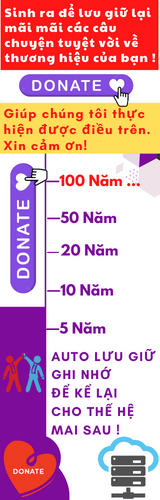








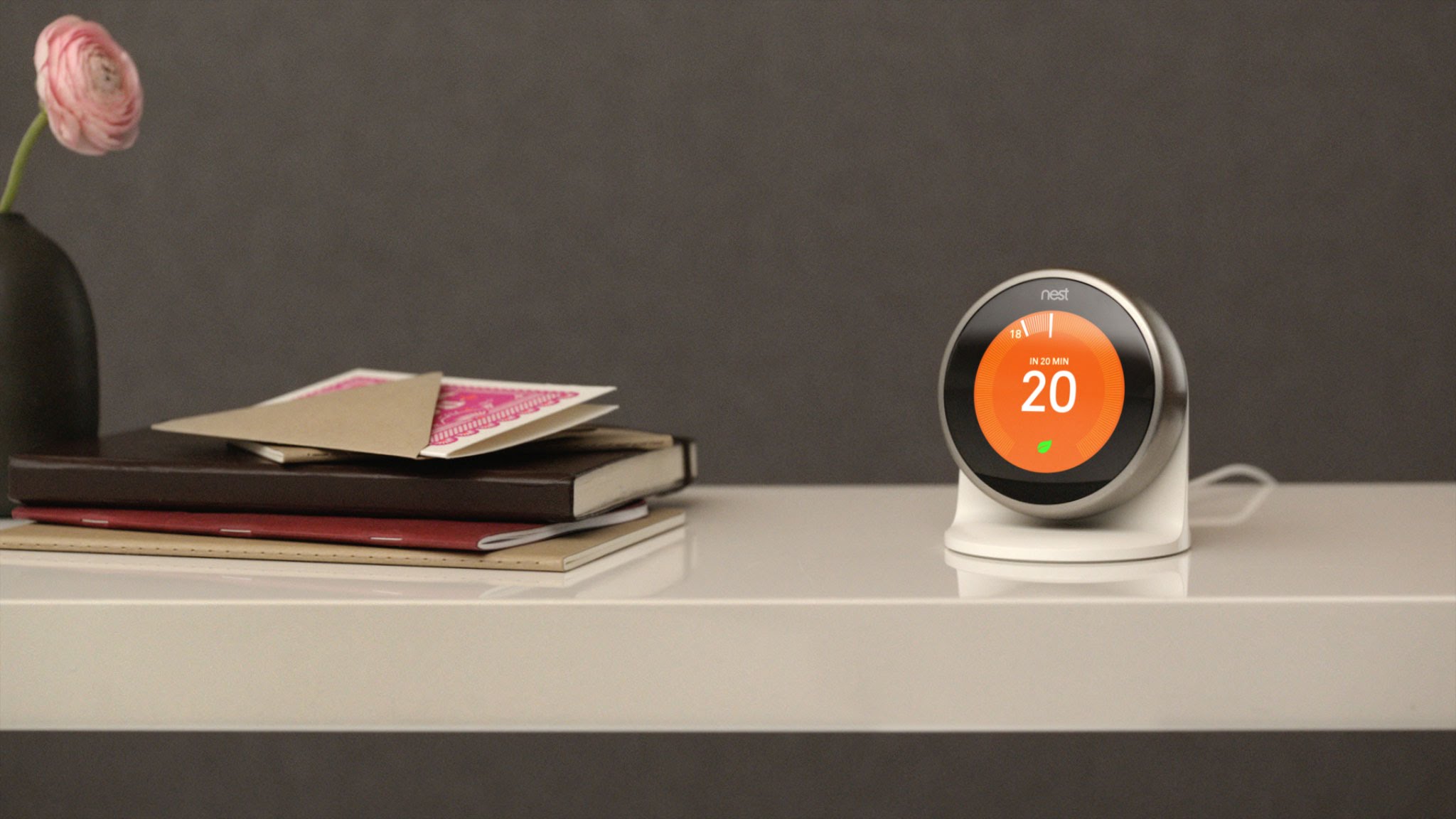

![[🆕🇻🇳] Golfsun – Nhà Phân Phối Golf Chính Hãng 🏌️ Top1Golf ⛳ SET ÁO VÁY NỮ ĐÁNH GOLF CAO CẤP , shares-0✔️ , likes-0❤️️ , date-🇻🇳🇻🇳🇻🇳📰🆕](https://top1vietnam.vn/wp-content/themes/rehub-theme/images/default/noimage_336_220.png)
